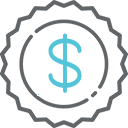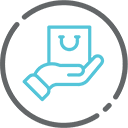مراحل گام به گام آموزش نصب ssd در کامپیوتر

نصب SSD در کامپیوتر یکی از سادهترین و مؤثرترین روشها برای افزایش سرعت و عملکرد سیستم است. اگر قصد دارید سیستم خود را سریعتر بوت کنید، برنامهها را روانتر اجرا کنید و فضای ذخیرهسازی امنتری داشته باشید، جایگزینی یا افزودن SSD انتخابی هوشمندانه خواهد بود. در این مقاله، از ۰ تا ۱۰۰ شما را با تمام مراحل و نکات لازم آموزش نصب ssd در کامپیوتر آشنا میکنیم؛ از انتخاب نوع مناسب SSD گرفته تا اتصال صحیح، پیکربندی سیستم و انتقال اطلاعات.
فهرست:
آموزش نصب ssd در کامپیوتر
در ادامه مراحل نصب اس اس دی از نوع M.2 روی کامپیوتر را بهطور کامل و دقیق بررسی میکنیم تا با آگاهی کامل بتوانید این قطعه مهم را روی سیستم خود نصب کرده و از مزایای آن بهرهمند شوید.
پیدا کردن اسلات M.2 روی مادربرد
برای نصب SSD از نوع M.2، ابتدا باید اسلات مخصوص آن را روی مادربرد پیدا کنید.
اسلات M.2 معمولاً در نزدیکی اسلاتهای PCIe یا بین پردازنده و کارت گرافیک قرار دارد و ممکن است با برچسبهایی مانند “M.2”, “NVMe”, یا “PCIe Gen 3/4” مشخص شده باشد. برخی از مادربردها دارای چند اسلات M.2 هستند، بنابراین باید دفترچه راهنمای مادربرد خود را بررسی کنید تا مطمئن شوید از اسلاتی استفاده میکنید که از نوع SSD شما (SATAیا NVMe) پشتیبانی میکند.
بررسی شیوه نصب M.2 روی مادربرد
با توجه به آموزش نصب ssd روی کامپیوتر نحوه نصب SSD M.2 بسته به نوع رابط آن ( SATA یا NVMe ) و نوع مادربرد ممکن است کمی متفاوت باشد.
در اکثر موارد،SSD بهصورت افقی وارد اسلات شده و پس از جا افتادن، با پیچ مخصوصی که روی مادربرد تعبیه شده، در جای خود ثابت میشود. هنگام وارد کردن درایو، آن را با زاویه حدود ۳۰ درجه وارد اسلات کرده و سپس به آرامی به پایین فشار دهید تا سطح آن موازی با مادربرد شود. برخی از مادربردها دارای پایه نگهدارنده (standoff) قابل تنظیم هستند که باید متناسب با طول SSD شما تنظیم شود.
آمادگیهای لازم برای نصب درایو M.2
پیش از نصب SSD، مطمئن شوید که سیستم کاملاً خاموش است و برق آن قطع شده باشد. بهتر است کیس را روی سطح صاف قرار دهید و از مچبند ضد الکتریسیته ساکن استفاده کنید.
در برخی کیسها ممکن است فضای کافی برای نصب مستقیم درایو M.2 روی مادربرد وجود نداشته باشد، یا بخواهید SSD از نوع ۲.۵ اینچی SATA را به مادربردی که اسلات M.2 ندارد وصل کنید. در این صورت باید از براکت هارد استفاده کنید تا درایو را در محل مناسب در کیس نصب کرده و با کابل SATA و برق به مادربرد متصل کنید. همچنین برای SSDهای M.2 ممکن است در برخی کیسها، نیاز به پد حرارتی یا هیتسینک برای مدیریت گرما باشد.
نصب درایو SSD
برای نصب SSD، درایو M.2 را مطابق مراحل قبلی وارد اسلات کرده و با پیچ مخصوص آن را محکم کنید. در صورت استفاده از SSD SATA، ابتدا آن را با براکت در جای مناسب قرار دهید، سپس کابل SATA را به مادربرد و کابل برق را به پاور متصل کنید. پس از نصب فیزیکی، وارد BIOS شوید و بررسی کنید که سیستم SSD جدید را شناسایی کرده است. در نهایت، با استفاده از ابزارهایی مانند “Disk Management” در ویندوز، میتوانید SSD را فرمت کرده، پارتیشنبندی کنید یا سیستمعامل جدید را روی آن نصب نمایید.
نکات مهم نصب ssd روی کامپیوتر
SSD یا درایو حالتجامد (Solid State Drive) نوعی حافظه ذخیرهسازی بسیار سریعتر از هارد دیسکهای سنتی (HDD) است که به جای قطعات مکانیکی، از تراشههای الکترونیکی استفاده میکند. این ویژگی باعث میشود سرعت بوت سیستم، بارگذاری برنامهها و انتقال دادهها بهطور چشمگیری افزایش یابد. SSD ها در انواع مختلفی مانند SATA، M.2 و NVMe عرضه میشوند که هر کدام نحوه نصب خاص خود را دارند. نکات مهم نصب SSD روی کامپیوتر:
- سازگاری مادربرد و نوع SSD: پیش از خرید یا نصب، مطمئن شوید مادربرد از نوع SSD موردنظر (SATA یا NVMe) پشتیبانی میکند
- بررسی بایوس (BIOS): پس از نصب SSD، وارد تنظیمات BIOS شوید و مطمئن شوید سیستم آن را شناسایی کرده است
- نصب صحیح درایو: درایو را با زاویه مناسب در اسلات قرار دهید و بدون فشار اضافی، آن را محکم کنید
- مدیریت دما: برای SSDهای پرسرعت (خصوصاً NVMe) استفاده از هیتسینک یا پد حرارتی عمر و عملکرد درایو را بهبود میدهد
- پارتیشنبندی و فرمت: پس از نصب، از طریق Windows Disk Management یا ابزار مشابه، SSD را پارتیشنبندی و فرمت کنید تا آماده استفاده باشد
- استفاده بهعنوان درایو بوت: در صورت نصب ویندوز روی SSD، به تنظیمات بوت در BIOS رفته و آن را بهعنوان درایو اصلی انتخاب کنید
آموزش نصب sata ssd روی کامپیوتر
نصب SATA SSD روی کامپیوتر یکی از رایجترین و سادهترین روشها برای ارتقاء سرعت سیستم و برای بیشتر کاربران خانگی و اداری مناسب است. این نوع SSD از طریق کابل SATA به مادربرد متصل و معمولاً در اندازه ۲.۵ اینچی عرضه میشود. مراحل نصب آسان است ولی رعایت چند نکته کوچک فرآیند را دقیقتر و ایمنتر میکند.مراحل نصب SATA SSD روی کامپیوتر:
خاموش کردن سیستم و قطع برق
برای آموزش نصب ssd برای کامپیوتر ابتدا کامپیوتر را خاموش کرده، کابل برق را جدا و پنل کناری کیس را باز کنید.
جایگذاری SSD در محل مناسب
SSDهای SATA معمولاً در محل مخصوص درایوهای ۲.۵ اینچی قرار میگیرند. اگر کیس شما جایگاه مخصوص برای درایوهای ۲.۵ اینچی نداشته باشد یا بخواهید SSD را در محل یک درایو ۳.۵ اینچی نصب کنید، به کَدی هارد (HDD Caddy) نیاز دارید. این قطعه یک قاب تبدیل است که امکان نصب SSD کوچکتر را در جای بزرگتر فراهم میکند.
اتصال کابلها
یک سر کابل SATA را به SSD و سر دیگر را به مادربرد (در یکی از پورتهای SATA آزاد) وصل کنید. همچنین باید کابل برق SATA را از پاور سیستم به درایو وصل کنید.
بستن کیس و روشن کردن سیستم
پس از اطمینان از اتصالات صحیح، پنل کیس را ببندید و سیستم را روشن کنید
شناسایی SSD و آمادهسازی آن
وارد BIOS شوید و بررسی کنید که SSD شناسایی شده باشد. سپس در سیستمعامل با استفاده از ابزارهایی مانند Disk Management در ویندوز، SSD را فرمت و پارتیشنبندی کنید تا آماده استفاده شود. اگر قصد دارید SSD را بهعنوان درایو اصلی (درایو ویندوز) استفاده کنید، بهتر است ابتدا سیستمعامل را روی آن نصب کرده و سپس از طریق تنظیمات BIOS، آن را بهعنوان بوت دیسک اصلی انتخاب نمایید.
سخن پایانی
نصب SSDچه از نوع M.2 و چه SATAتغییر قابل توجهی در سرعت و عملکرد سیستم شما ایجاد میکند. با رعایت نکات فنی و مراحل نصب درست، میتوانید بهراحتی سیستم خود را ارتقا دهید و از تجربهای روانتر در کار با ویندوز، برنامهها و بازیها بهرهمند شوید. آموزش نصب ssd در کامپیوتر، شناخت نوع SSD مناسب، سازگاری مادربرد و توجه به جزئیات نصب مثل استفاده از کَدی یا هیتسینک، عوامل مهمی برای یک نصب موفق هستند.
سوالات متداول
- آیا بعد از نصب SSD نیاز به نصب مجدد ویندوز هست؟
اگر میخواهید از SSD بهعنوان درایو اصلی استفاده کنید، بله؛ بهتر است ویندوز را مجدداً روی SSD نصب کنید. ولی اگر قصد دارید SSD را بهعنوان فضای ذخیرهسازی دوم اضافه کنید، نیازی به نصب مجدد سیستمعامل نیست.
- تفاوت بین SSD SATA و M.2 در چیست؟
SSDهای SATA از طریق کابل SATA متصل میشوند و سرعت کمتری نسبت به M.2 NVMe دارند. M.2ها مستقیماً روی مادربرد نصب میشوند و در مدلهای NVMe سرعت بسیار بالاتری دارند، ولی نیاز به مادربرد سازگار دارند.
- در چه صورتی باید از کَدی هارد استفاده کنیم؟
اگر SSD شما از نوع ۲.۵ اینچی SATA باشد و کیس شما فقط جایگاه ۳.۵ اینچی برای هارد دارد، یا قصد دارید SSD را در جای درایو نوری لپتاپ نصب کنید، در این صورت نیاز به کَدی (Caddy) خواهید داشت تا SSD در جای خود محکم و درست نصب شود.
نشانی ایمیل شما منتشر نخواهد شد. بخشهای موردنیاز علامتگذاری شدهاند *